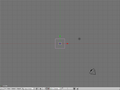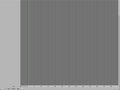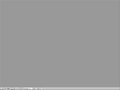เบลนเดอร์ ทรีดี: จากมือใหม่สู่มือโปร/Blender Interface

อินเทอร์เฟสของ Blender บทนี้เรามาทำความรู้จักกับ อินเทอร์เฟสของ Blender ก่อนที่จะไปเริ่มใช้งานกันครับ Blender จะมีอินเทอร์เฟสที่แปลกกว่าโปรแกรม 3 มิติตัวอื่นอยู่มาก คือจะเป็นลักษณะของหน้าต่างที่จะแสดงค่าต่างๆ ตามแต่ละหน้าต่างไป และเราสามารถที่จะเลือกรูปแบบ ของการจัดวางให้มันแสดงผลได้ตามที่เราต้องการ พูดง่ายๆอีกอย่างคือ มีความยืดหยุ่นในจากจัดการกับอินเทอร์เฟสได้มาก เพื่อให้เหมาะกับการทำงานในแต่ละแบบที่จะแตกต่างกันออกไป
Window ต่างๆใน Blender
[แก้ไข | แก้ไขต้นฉบับ]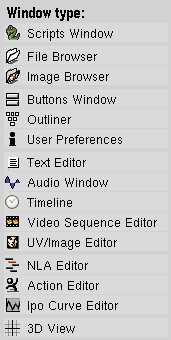
-
3d View
-
Ipo Curve Editor
-
Action Editor
-
NLA Editor
-
UV/Image Editor
-
Video Sequence Editor
-
Timeline
-
Audio Window
-
Text Editor
-
User Preferences
-
Outliner
-
Buttons Window
-
Image Browser
-
File Browser
-
Scripts Window


และทั้งหมดนี้ ก็คืออินเทอเฟสทั้งหมดที่มีใน Blender ส่วนอินเทอเฟสที่เราได้เห็นในครั้งแรกที่เปิด Blender ขึ้นมานั้น จะเป็นการนำเอาอินเทอเฟส 3 อย่าง เข้ามประกอบเข้าด้วยกัน ทำให้เกิดเป็นอินเทอเฟสอย่างที่เห็น อินเทอเฟสทั้ง 3ที่ได้กล่าวไปนั้นก็คือ ส่วนเมนูด้านล่าง ของ User Preferences ที่ถูกจัดวางเป็นแถบเมนูด้านบนของอินเทอเฟส ส่วนของพื้นที่ทำงานตรงกลางก็คือ 3D View และส่วนสุดท้าย ด้านล่าง ก็คือ Buttons Window จากการเรียงตัวกันของ อินเทอเฟสทั้ง 3 ทำให้เกิดเป็นอินเทอเฟสที่เราได้เห็นในตอนเริ่มต้น ที่เปิด Blender ขึ้นมา
อินเทอเฟสของ Blender นั้นสามารถแบ่งออกเป็นหน้าต่างย่อยๆ ได้ตามต้องการ ตามที่ได้บอกไว้แล้วว่า มันยืดหยุ่นสูงสำหรับวิธีในการแบ่งอินเทอเฟสออก ให้เป็นหน้าต่างย่อยๆนั้น เพียงแค่คุณนำเมาส์ไปวาง บริเวณขอบของหน้าต่าง หรือรอยต่อระหว่างหน้าต่าง ให้เคอเซอร์เปลี่ยนรูปแบบเป็น ลักษณะของ ลูกศรที่มี 2 หัว จากนั้นคลิ๊กขวา จะเกิดเมนูขั้นมา จากเมนูนี้คุณสามารถ แบ่งหน้าต่างออกมาจาก 1เป็น2 ได้ด้วยการกด Split Area หรือคุณอาจรวมหน้าต่าง จาก 2 ให้รวมเป็น 1 ก็ได้ ด้วยการกด Join Areas
สารบัญ
[แก้ไข | แก้ไขต้นฉบับ]อธิบาย
[แก้ไข | แก้ไขต้นฉบับ]- อินเทอร์เฟสของ Blender
- ปรับแต่ง Button window
- ปรับเปลี่ยนมุมมองใน 3d view
- ทำความรู้จัก 3dView
- ออพเจคแบบต่างๆ
- การเลือกออพเจค
- การจัดการออพเจคขั้นพื้นฐาน
- View Properties และ Background
- 3D Transform Widget
- องค์ประกอบ ของออพเจค3มิติ